Stylets, lignes et rectangles dans GDI+
Pour dessiner des lignes avec GDI+, vous devez créer un Graphics objet et un Pen objet. L’objet Graphics fournit les méthodes qui effectuent réellement le dessin, et l’objet Pen stocke des attributs, tels que la couleur de trait, la largeur et le style.
Dessin d’une ligne
Pour dessiner une ligne, appelez la DrawLine méthode de l’objet Graphics . L’objet Pen est passé en tant qu’un des arguments à la DrawLine méthode. L’exemple suivant dessine une ligne du point (4, 2) au point (12, 6) :
myGraphics.DrawLine(myPen, 4, 2, 12, 6);
myGraphics.DrawLine(myPen, 4, 2, 12, 6)
DrawLine est une méthode surchargée de la Graphics classe, de sorte qu’il existe plusieurs façons de le fournir avec des arguments. Par exemple, vous pouvez construire deux Point objets et passer les Point objets en tant qu’arguments à la DrawLine méthode :
Point myStartPoint = new Point(4, 2);
Point myEndPoint = new Point(12, 6);
myGraphics.DrawLine(myPen, myStartPoint, myEndPoint);
Dim myStartPoint As New Point(4, 2)
Dim myEndPoint As New Point(12, 6)
myGraphics.DrawLine(myPen, myStartPoint, myEndPoint)
Construction d’un stylet
Vous pouvez spécifier certains attributs lorsque vous construisez un Pen objet. Par exemple, un Pen constructeur vous permet de spécifier la couleur et la largeur. L’exemple suivant dessine une ligne bleue de largeur 2 de (0, 0) à (60, 30) :
Pen myPen = new Pen(Color.Blue, 2);
myGraphics.DrawLine(myPen, 0, 0, 60, 30);
Dim myPen As New Pen(Color.Blue, 2)
myGraphics.DrawLine(myPen, 0, 0, 60, 30)
Traits en pointillés et majuscules de ligne
L’objet Pen expose également des propriétés, telles que DashStyle, que vous pouvez utiliser pour spécifier des fonctionnalités de la ligne. L’exemple suivant dessine une ligne en pointillés de (100, 50) à (300, 80) :
myPen.DashStyle = DashStyle.Dash;
myGraphics.DrawLine(myPen, 100, 50, 300, 80);
myPen.DashStyle = DashStyle.Dash
myGraphics.DrawLine(myPen, 100, 50, 300, 80)
Vous pouvez utiliser les propriétés de l’objet Pen pour définir de nombreux attributs supplémentaires de la ligne. EndCap Les StartCap propriétés spécifient l’apparence des extrémités de la ligne ; les extrémités peuvent être plates, carrées, arrondies, triangulaires ou une forme personnalisée. La LineJoin propriété vous permet de spécifier si les lignes connectées sont mitrées (jointes avec des angles pointus), biseautées, arrondies ou clippées. L’illustration suivante montre des lignes avec différents styles de limite et de jointure.
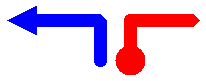
Dessin d’un rectangle
Les rectangles de dessin avec GDI+ sont similaires aux lignes de dessin. Pour dessiner un rectangle, vous avez besoin d’un Graphics objet et d’un Pen objet. L’objet Graphics fournit une DrawRectangle méthode et l’objet Pen stocke des attributs, tels que la largeur de ligne et la couleur. L’objet Pen est passé en tant qu’un des arguments à la DrawRectangle méthode. L’exemple suivant dessine un rectangle avec son angle supérieur gauche à (100, 50), une largeur de 80 et une hauteur de 40 :
myGraphics.DrawRectangle(myPen, 100, 50, 80, 40);
myGraphics.DrawRectangle(myPen, 100, 50, 80, 40)
DrawRectangle est une méthode surchargée de la Graphics classe, de sorte qu’il existe plusieurs façons de le fournir avec des arguments. Par exemple, vous pouvez construire un Rectangle objet et passer l’objet Rectangle à la DrawRectangle méthode en tant qu’argument :
Rectangle myRectangle = new Rectangle(100, 50, 80, 40);
myGraphics.DrawRectangle(myPen, myRectangle);
Dim myRectangle As New Rectangle(100, 50, 80, 40)
myGraphics.DrawRectangle(myPen, myRectangle)
Un Rectangle objet a des méthodes et des propriétés pour manipuler et collecter des informations sur le rectangle. Par exemple, les Inflate méthodes changent Offset la taille et la position du rectangle. La IntersectsWith méthode vous indique si le rectangle croise un autre rectangle donné, et la Contains méthode vous indique si un point donné se trouve à l’intérieur du rectangle.
Voir aussi
.NET Desktop feedback
Commentaires
Bientôt disponible : Tout au long de 2024, nous allons supprimer progressivement GitHub Issues comme mécanisme de commentaires pour le contenu et le remplacer par un nouveau système de commentaires. Pour plus d’informations, consultez https://aka.ms/ContentUserFeedback.
Envoyer et afficher des commentaires pour
